工程制图上机实验指导书二版重点.docx
《工程制图上机实验指导书二版重点.docx》由会员分享,可在线阅读,更多相关《工程制图上机实验指导书二版重点.docx(58页珍藏版)》请在冰豆网上搜索。
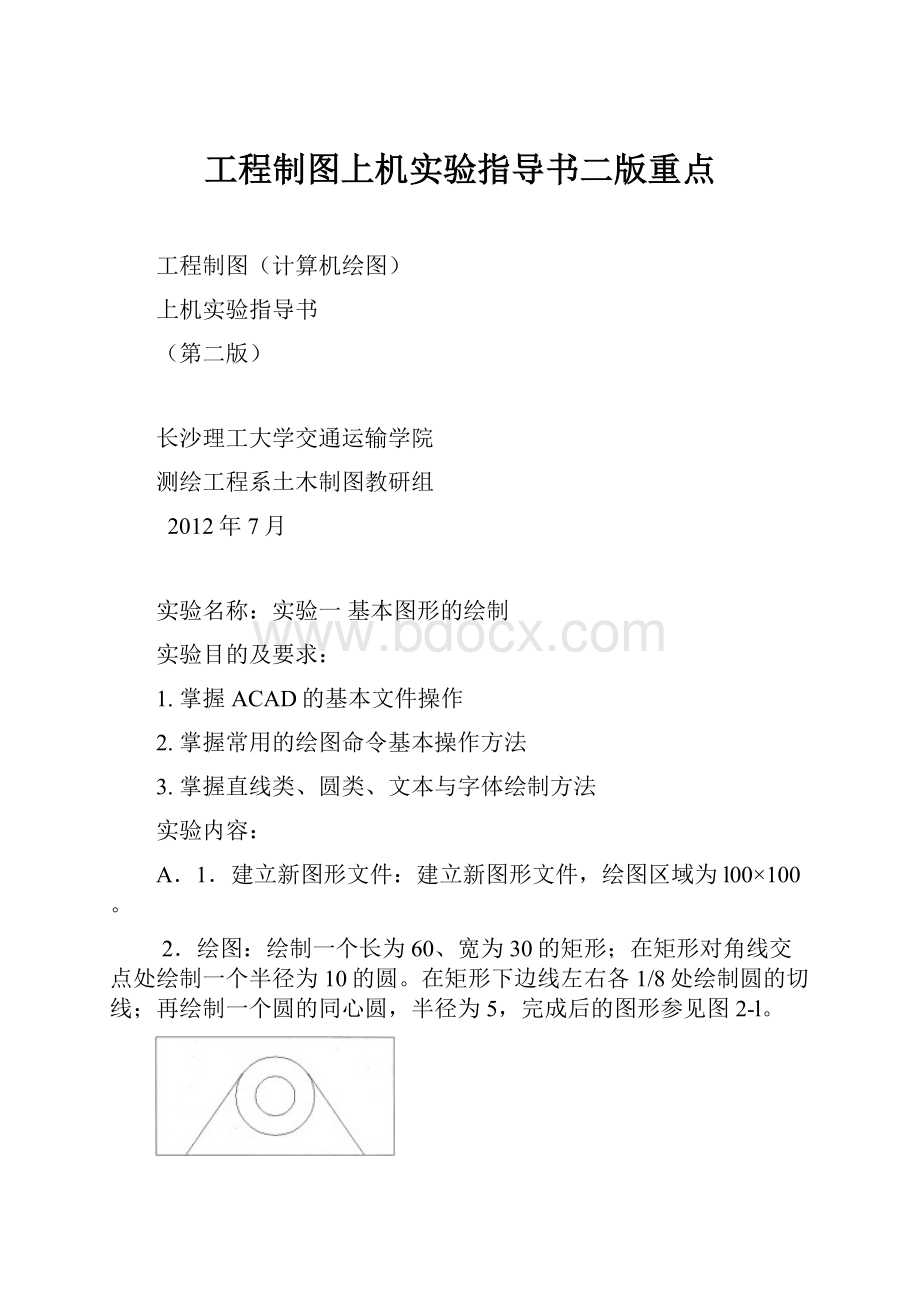
工程制图上机实验指导书二版重点
工程制图(计算机绘图)
上机实验指导书
(第二版)
长沙理工大学交通运输学院
测绘工程系土木制图教研组
2012年7月
实验名称:
实验一基本图形的绘制
实验目的及要求:
1.掌握ACAD的基本文件操作
2.掌握常用的绘图命令基本操作方法
3.掌握直线类、圆类、文本与字体绘制方法
实验内容:
A.1.建立新图形文件:
建立新图形文件,绘图区域为l00×100。
2.绘图:
绘制一个长为60、宽为30的矩形;在矩形对角线交点处绘制一个半径为10的圆。
在矩形下边线左右各1/8处绘制圆的切线;再绘制一个圆的同心圆,半径为5,完成后的图形参见图2-l。
3.保存:
将完成的图形以KSCAD2-1.DwG为文件名保存在考生文件夹中
作图步骤:
第1步:
选择“文件”菜单中的“新建”命令,打开“AutoCAD2002今日”窗口。
在“我的图形”区域单击“创建图形”选项卡,在“如何选择开始”下拉列表中选择“向导”。
在“向导”列表中单击“快速设置”,打开“快速设置”对话框,单击“下一步”按钮,按试题要求设置画布的宽度为100,长度为100,单击“完成”按钮。
或直接选择格式-图形界限,设定左下角0,0右上角100,100,
再视图-缩放-全部。
【limits----输入左,输入右----zoom----栅格】
第2步:
单击“绘图”工具栏中的“矩形”按钮,在制图区单击指定矩形第一角点,
在命令行中输入“@60,30”,按回车键确定矩形另一角点。
第3步:
单击“绘图”工具栏中“直线”按钮,捕捉矩形端点绘制矩形对角线。
第4步:
单击“绘图”工具栏中“圆”按钮,捕捉矩形对角线的交点为圆心点,在命令行中输入“10”按回车键绘制一个圆。
第5步:
单击“修改”工具栏中“删除”按钮,选择矩形对角线,按回车确定删除。
第6步:
单击“修改”工具栏中
“分解”按钮,对矩形进行分解。
第7步:
选择“绘图”菜单中“点”子菜单中的“定数等分”命令,选择下边的直线,在命令行中输入“8”,设定等分线段数目。
第8步:
单击“绘图”工具栏中“直线”按钮,捕捉下边直线左侧1/8处的节点为第一点,捕捉圆形的切点为第二点;重复直线命令,绘制另一切线。
第9步:
单击“修改”工具栏中
“偏移”命令,在命令行中输入偏移距离为“5”,回车确定,选择圆形,单击圆形内侧,右键确定偏移完成,如图所示。
第10步:
选择“文件”菜单中的“保存”命令,打开“图形另存为”对话框。
设置文件名为“KSCAD2-1.DWG”,选择文件的保存位置为考生文件夹,单击“保存”按钮。
B.1.建立新图形文件:
建立新图形文件,绘图区域为560×400。
2.绘图:
绘制两个圆,半径分别为50,100;两圆相距300。
绘制一条相切两园的圆弧,圆弧半径为200;绘制两圆的外公切线;以两圆圆心连线的中点为圆心绘制一个与圆弧相切的圆。
完成后的图形参见图2-11。
3.保存:
将完成的图形以KSCAD2-11.DWG为文件名保存在考生文件夹中。
作图步骤
第1步:
选择“文件”菜单中的“新建”命令,打开AutoCAD2002今日窗口。
在“我的图形”区域单击“创建图形”选项卡,在“如何选择开始”下拉列表中选择“向导”。
在“向导”列表中单击“快速设置”,打开“快速设置”对话框,单击“下一步”按钮,按试题要求设置画布的宽度为560,长度为400单击“完成”按钮。
或直接选择格式-图形界限,设定左下角0,0右上角560,400,再视图-缩放-全部。
第2步:
单击“绘图”工具栏中“圆”按钮,单击鼠标确定圆心位置,然后在命令行
输入“100”,按回车绘制一个圆。
第3步:
重复“圆”命令,在大圆内绘制一个半径为50的小圆,如图2.11-a所示。
第4步:
单击“修改”工具栏中“移动”按钮,选择小圆,然后右击鼠标确定,捕捉
圆心为移动基点,在命令行中输入“300”,将小圆向右移动,如图2.11-b所示。
第5步:
选择“绘图”菜单中的“圆”子菜单中的“相切、相切、半径”命令,分别在两个圆上捕捉相切点,然后在命令行输入200,回车绘制与两个圆相切的圆。
第6步:
单击“修改”工具栏中“修剪”按钮,修剪上方大圆,如图2.11-c所示。
第7步:
单击“绘图”工具栏中“直线”按钮,以两圆圆心为端点绘制直线。
第8步:
单击“绘图”工具栏中“圆”按钮,以直线中点为圆心,绘制与上方圆线相切的圆,如图2.11-d所示。
第9步:
单击“绘图”工具栏中“直线”按钮,以两圆下相切点为端点绘制直线。
第10步:
单击“修改”工具栏中“删除”按钮,删除以两圆圆心为端点的直线,如图
2.11-e所示。
第11步:
选择“文件”菜单中的“保存”命令,打开“图形另存为”对话框。
设置文
件名为“KSCAD2-11.DWG”,选择文件的保存位置为考生文件夹,单击“保存”按钮。
C.1.建立新图形文件:
建立新图形文件,绘图区域为240×200。
2.绘图:
绘制一个三角形,其中:
AB长为90,BC长为70,AC长为50;绘制三角形AB边的高CO。
绘制三角形OBC的内切圆;绘制三角形ABC的外接圆。
完成后的图形参见图。
3.保存:
将完成的图形以KSCAD2-9.DWG为文件名保存在考生文件夹中。
作图步骤
第1步:
选择“文件”菜单中的“新建”命令,打开AutoCAD2002今日窗口。
在“我的图形”区域单击“创建图形”选项卡,在“如何选择开始”下拉列表中选择“向导”。
在“向导”列表中单击“快速设置”,打开“快速设置”对话框,单击“下一步”按钮,按试题要求设置画布的宽度为240,长度为200单击“完成”按钮。
或直接选择格式-图形界限,设定左下角0,0右上角100,100,再视图-缩放-全部。
第2步:
单击“绘图”工具栏中“直线”按钮,按题目中的要求绘制三角形,如图2.9-a
所示。
第3步:
重复执行“直线”命令,绘制三角形的高如图2.9-b所示。
第4步:
选择“绘图”菜单中的“圆”子菜单中的“相切、相切、相切”命令,绘制
三角形内切圆,如图2.9-c所示。
第5步:
选择“绘图”菜单中的“圆”子菜单中的“相切、相切、相切”命令,绘制三角形外切圆,如图2.9-d所示。
第6步:
选择“文件”菜单中的“保存”命令,打开“图形另存为”对话框。
设置文件名为“KSCAD2-9.DWG”,选择文件的保存位置为考生文件夹,单击“保存”按钮。
D.1.建立新图形文件:
建立新图形文件,绘图区域为420×297。
2.绘图:
绘制一个150单位长的水平线,并将线等分为四等分。
绘制多义线,其中:
线宽在B、c两点处最宽,宽度为10;A、D两点处宽度为0。
完成后的图形参见图2.17。
3.保存:
将完成的图形以:
KSCAD2-17.DWG为文件名保存在考生文件夹中。
作图步骤
第1步:
选择“文件”菜单中“新建”命令,出现“创建新图形”对话框,在“使用向导”栏里选择“快速设置”,单击“确定”按钮。
在出现的对话框中单击“下一步”按钮,按试题要求设置画布区域,单击“完成”按钮。
第2步:
选择状态栏“正交”命令;单击“绘图”工具栏中“直线”按钮,在制图区单击指定为第一点,鼠标放置在第一点水平位置,输入“150”单位,回车确定,完成绘制。
第3步:
选择“格式”菜单中“点样式”命令,出现“点样式”对话框,选择
样式,单击“确定”按钮。
第4步:
单击“绘图”工具栏中“点”按钮,选择“定数等分”,选择左边的直线,
输入“4”单位,回车确定等分线段数目,如图2.18-a所示。
第5步:
单击“绘图”工具栏中“多样线”按钮,以直线左端点为起点,设置线宽起点为“0”,端点为“10”,回车确定,在命令行中输入“A”,回车确定绘制圆弧,在命令行中输入“D”,回车确定,圆弧方向输入“-90”,捕捉第二结点为端点,如图2.18-b所示,在命令行中输入“W”,设置线宽起点为“10”,端点为“0”,捕捉直线右端点,如图2.18-c所示,在命令行中输入“W”,设置线宽起点为“0”,端点为“10”,在命令行中输入“D”,确定圆弧方向为“90”,捕捉直线右边第一节点,如图2.17-d所示,在命令行中输入“W”设置线宽起点为“10”,端点为“0”,捕捉直线左边端点,回车确定,完成绘制,如图2.17-e所示。
第6步:
选择“文件”菜单中“保存”命令,出现“图形另存为”对话框,输入文件名为“KSCAD2-17.DWG”,单击“保存”按钮,将文件保存到考生文件夹中。
实验名称:
实验二图形编辑操作
实验目的及要求:
1.掌握ACAD的图形编辑操作
2.掌握常用图形的显示控制
实验内容:
A.1.打开图形:
打开图形文件C:
\2003CADST\unit4\CADST4-6.DWG。
2.编辑图形:
以打开的图中的四边形及圆为基准,通过编辑命令完成图4-6;其中,E点为CD线中点垂直向上拉伸80单位;小圆半径相等,大圆弧比小圆半径大6;轮廓线线宽为3。
填充图案。
完成后的图形如图4.6。
3.保存:
将完成的图形以KSCAD4-6.DWG为文件名保存在考生文件夹中。
作图步骤:
第1步:
选择“文件”菜单中“打开”命令,打开“选择文件”对话框,找到指定文件CADST4-6.DWG,单击“打开”按钮。
第2步:
单击“绘图”工具栏中“直线”按钮,捕捉图形上边DC的中点,绘制向上80的直线,设置上边端点为“E”点,如图4.1-a所示,重复执行“直线”命令,分别连接DE和EC。
第3步:
单击“修改”工具栏中“复制”按钮,选择小圆,在命令行中输入“M”,设置为“重复复制”,将圆心点设为基点,分别复制到图形的5个端点。
第4步:
单击“修改”工具栏中“移动”按钮,将字母移动至相应的各个圆形中间。
第5步:
单击“修改”工具栏中“删除”按钮,对照题目图4-6,删除没有的图形。
第6步:
单击“修改”工具栏中“复制”按钮,复制一个字母到上边的圆形中。
双击复制的字母,打开“编辑文字”对话框,如图所示,输入文字为“E”,单击“确定”按钮,结果如图所示。
第7步:
单击“修改”工具栏中“偏移”按钮,选择圆形向外偏移,输入“6”,右键确定。
第8步:
单击“修改”工具栏中“修剪”按钮,修剪掉多边形与大圆相交的线段如图所示。
第9步:
单击“”工具栏中“对象|多段线”按钮,将“轮廓线”转换为“多段线”,设置线宽为“3”,回车确定,如图4.6-d所示。
图4.6-b
图4.6-c图4.6-d
第10步:
单击“绘图”工具栏中“直线”按钮,捕捉图形下边AB的中点为第一点,捕捉图形上边大圆的象限点为第二点,右键确定绘制直线。
第11步:
单击“绘图”工具栏中“图案填充”按钮,打开“边界图案填充”对话框,单击
“拾取点”按钮,在绘图区右侧单击,右键确定,设置“图案”为“ANSI31”,设置“比例”为0.5,单击“确定”按钮,完成填充。
第12步:
单击“修改”工具栏中“删除”按钮,删除所有新创建的直线,如图4.6-e
所示。
图4.6-e
第14步:
选择“文件”菜单中“保存”命令,打开“图形另存为”对话框,输入文件名为“KSCAD4-6.DWG”,选择文件的保存位置为考生文件夹,单击“保存”按钮。
B.打开图形文件C:
\2003CADST\Unit4\CADST4-7.DWG。
以打开的图中的圆及三角形为基准,填充图形。
完成后的图形如图4-7。
通过编辑命令形成图4.7。
3.保存:
将完成的图形以KSCAD4-7.DWG为文件名保存在考生文件夹中。
作图步骤:
第1步:
选择“文件”菜单中“打开”命令,打开“选择文件”对话框,找到指定文件CADST4-7.DWG,单击“打开”按钮。
第2步:
单击“修改”工具栏中“镜象”按钮,选择三角形,右键确定选择,设置图形三角形上边端点为镜像第一点,单击,设置第一点水平线上的任意点为镜像第二点,单击,右键确定,完成镜像。
第3步:
单击“修改”工具栏中“阵列”按钮,打开“阵列”对话框,单击“选择对象”按钮,在绘图区选择新建三角形,右键确定,设置为“环型阵列”,单击“拾取中心点”按钮,在绘图区捕捉圆心点,单击确定,设置“项目总数”为“3”,设置“填充角度”为“360”,单击“确定”按钮,如图4.7-a所示。
第4步:
单击“修改”工具栏中“偏移”按钮,选择圆形向内,设置偏移距离为“65”,
回车确定,完成偏移命令。
第5步:
单击“修改”工具栏中“删除”按钮,选择中间的三角形,右键确定删除,如图4.7-b所示。
图4.7-a图4.7-b
第6步:
单击“修改”工具栏中“图案填充”按钮,打开“边界图案填充”对话框,单击“拾取点”按钮,在绘图区单击小圆与大圆中间位置,右键确定,设置“图案”为“SOLID”,单击“确定”按钮,完成填充命令。
第7步:
单击“修改”工具栏中“删除”按钮,删除新填充以外的所有图形,如图4.7-c
所示。
图4.7-c
第8步:
选择“文件”菜单中“保存”命令,打开“图形另存为”对话框,输入文件
名为“KSCAD4-7.DWG”,选择文件的保存位置为考生文件夹,单击“保存”按钮。
C.1.打开图形:
打开图形文件C:
\2003CADST\unit4\CADST4-10.DWG。
2.编辑图形:
编辑打开的图形。
将编辑后的图形作阵列,然后绘制矩
形,再调整图形的大小。
完成后的图形如图4一lO。
3.保存:
将完成的图形以KSCAD4-10.DWG为文件名保存在考生文件夹中。
作图步骤:
第1步:
选择“文件”菜单中“打开”命令,打开“选择文件”对话框,找到指定文件CADST4-1.DWG,单击“打开”按钮。
第2步:
单击“修改”工具栏中“修剪”按钮,修剪矩形外多余线段,删除中心线,如图6.10-a所示。
图6.10-a
第3步:
单击“修改”工具栏中“阵列”按钮,打开“阵列”对话框,在对话框中选中“矩形阵列”单选按钮,分别在“行”和“列”文本框中输入“4”,分别在“偏移距离和方向”区域的“行偏移”和“列偏移”文本框中输入“100”,单击“选择对象”按钮,选择全部线形,右键确定,单击“确定”按钮,如图6.10-b所示。
图6.10-b
第4步:
单击“修改”工具栏中“修剪”按钮,剪切多余线段,完成剪切,如图6.10-c
所示。
图6.10-c
第5步:
单击“修改”工具栏中“缩放”按钮,选择全部图形,设置缩放倍数为“0.5”。
第6步:
选择“文件”菜单中“保存”命令,打开“图形另存为”对话框,输入文件名为“KSCAD4-10.DWG”,选择文件的保存位置为考生文件夹,单击“保存”按钮。
D.1.打开图形:
打开图形文件C:
\2003CADST\Unit4\CADST4-19.DWG。
2.编辑图形:
将打开的图做环形阵列如图4.19左图,裁剪。
绘制外接圆,调整图形整体的宽度。
完成后的图形如图4.19右图。
3.保存:
将完成的图形以KSCAD4-19.DWG为文件名保存在考生文件夹中。
作图步骤:
第1步:
选择“文件”菜单中“打开”按钮,打开“选择文件”对话框,找到指定文件CADST4-19.DWG,单击“打开”按钮。
第2步:
单击“修改”工具栏中“阵列”按钮,打开“阵列”对话框,单击“选择对象”按钮,在绘图区选择全部图形,右键确定,选中“环型阵列”单选按钮,单击“拾取中心点”按钮,在绘图区捕捉图形右下端点为中心点,单击确定,在“项目总数”文本框中输入“5”,在“填充角度”文本框中输入“360”,单击“确定”按钮,如图4.19-a所示。
第3步:
单击“修改”工具栏中“修剪”按钮,选择所有图形,对照图4.19-b所示,
对图形执行修剪命令。
图4.19-a图4.19-b
第4步:
单击“绘图”工具栏中“圆”按钮,捕捉图形中心点,设置为圆心点,捕捉图形最外点,设置为圆半径。
第5步:
单击“修改”工具栏中“缩放”按钮,选择全部图形,右键确定选择,在绘图区捕捉图形中心点为基点,输入“R”,执行“参照”命令缩放,回车确定,捕捉图形
中心点,设置为参照第一点,捕捉图形象限点,设置为参照第二点,输入新半径长度“100”,
回车确定。
第6步:
单击“标注”工具栏中
“线性标注”按钮,捕捉圆形的左象限点,指定为第一条尺寸界线原点,捕捉圆形的右象限点,指定为第二条尺寸界线原点,鼠标向上移
动到合适长度,如图4.19-c所示。
图4.19-c
第7步:
选择“文件”菜单中“保存”命令,打开“图形另存为”对话框,输入文件名为“KSCAD4-19.DWG”,选择文件的保存位置为考生文件夹,单击“保存”按钮。
实验名称:
实验三绘图属性设置
实验目的及要求:
1.掌握ACAD的绘图属性设置(单位、图层、线型)
2.掌握常用的绘图工具(点的精确定位法)使用方法
3.掌握图形界限设置方法
实验内容:
A.1.打开图形文件:
打开图形文件C:
\2003CADST\Unit3\CADST3-11.DWG。
2.属性操作:
将指定的图形定义为图块,图块名称为TEST311。
将图块TEST311插入到图形中指定的位置,位置参考图3.11。
完成后的图形参见图3.1l。
3.保存:
将完成的图形以KSCAD3-11.DWG为文件名保存在考生文件夹中。
作图步骤:
第1步:
选择“文件”菜单中“打开”命令,打开“选择文件”对话框,找到指定文件CADST3-11.DWG,单击“打开”按纽。
第2步:
单击“绘图”工具栏中“创建块”按钮,打开“块定义”对话框,单击“拾取点”,定义拾取插入基点为弧线端点,单击“选择对象”按钮,选择虚线里的所有线形,输入名称为“TEST311”,单击“确定”按钮。
第3步:
单击“绘图”工具栏中“插入块”按钮,打开“插入”对话框,单击“确定”按钮,在命令行中设置“R”,按下回车键确定,再设置旋转角度为“180”,在绘图区捕捉图形左下角的端点,重复执行“插入”命令,设置旋转角度为“-90”,捕捉放至图形右边。
第4步:
单击“修改”工具栏中“镜像”按钮,选择1个插入的图形,捕捉线形中点
单击,如图3.1-a所示,鼠标移动至左侧,捕捉左侧端点单击,在命令行中输入“Y”,确认删除原对象,如图3.11-b所示。
重复执行镜像命令,将右侧插入图形镜像,如图3.11-c所示。
第5步:
选择“文件”菜单中“保存”命令,打开“图形另存为”对话框,输入文件名为“KSCAD3-11.DWG”,选择文件的保存位置为考生文件夹,单击“保存”按钮。
图3.11-a图3.11-b
B.1.打开图形文件:
打开图形文件C:
L2003CADST\Unit3\CADST3-16.DWG。
2.属性操作:
将图形中虚线框中的对象定义为图块,图块的名称为A。
将图块A以文件形式保存至考生文件夹,文件名称为3-16-1.DWG。
打开图形文件\2003CADST\Unit3\CADST3-16-2.DWG。
在指定的位置插入3-16-1.dwg图形文件。
完成后的图形参见图3.16。
3.保存:
将完成的图形以KSCAD3-16.:
DWG为文件名保存在考生文件夹中。
作图步骤:
第1步:
选择“文件”菜单中“打开”命令,打开“选择文件”对话框,找到指定文件CADST3-16.DWG,单击“打开”按钮。
第2步:
在命令行中输入“wblock”,回车确定,打开“写块”对话框,如图3.16-a所示,在“源”区域中选中“对象”单选按钮,单击“拾取点”按钮,定义拾取插入基点为中间横线的中心点,单击“选择对象”按钮,选择虚线内所有线形,输入名称为“A”,在对话框下边“目标”栏中,设置文件名为“3-16-1.DWT”,保存至考生文件夹。
图3.16-a
第3步:
选择“文件”菜单中“打开”命令,打开指定的文件CADST3-16-2.DWG。
第4步:
单击“绘图”工具栏中“插入块”按钮,打开“插入”对话框,单击对话框右侧“浏览”按钮,打开文件“3-16-1.DWT”,单击“确定”按钮,在绘图区捕捉指定的
插入点单击。
第5步:
单击“修改”工具栏中“删除”按钮,选择原图的多余线段,右键确定删除,如图3.16-b所示。
图3.16-b
第6步:
选择“文件”菜单中“保存”命令,打开“图形另存为”对话框,输入文件名为“KSCAD3-16.DWG”,选择文件的保存位置为考生文件夹,单击“保存”按钮。
C.1.打开图形文件:
打开图形文件C:
\2003CADST\Unit3\CADST3-18.DWG。
2.属性操作:
将图形中虚线框内的对象定义为图块,图块名称为tu。
将图块插入至图3.18所示的位置。
完成后的图形参见图3-18。
3.保存:
将完成的图形以KSCAD3-18.DWG为文件名保存在考生文件夹中。
作图步骤:
第1步:
选择“文件”菜单中“打开”命令,打开“选择文件”对话框,找到指定文件CADST3-18.DWG,单击“打开”按钮。
第2步:
单击“绘图”工具栏中“创建块”按钮,打开“块定义”对话框,单击“拾取点”按钮,定义“拾取插入基点”为图形中心点,单击“选择对象”按钮,选择虚线内所有线形,设置图块名称为“a”,单击“确定”按钮。
第3步:
单击“查询”工具栏中
“距离”按钮,测出右侧图形小矩形左右的距离,求出分3点的距离,在每点画1条垂直线作为标准。
第4步:
单击“修改”工具栏中“插入块”按钮,打开“插入”对话框,单击“确定”
按钮,在制图区捕捉直线的中心点,重复执行此命令至完成,将绘制的参考垂直线删除,如图3.18-a所示。
图3.18-a
第5步:
选择“文件”菜单中“保存”命令,打开“图形另存为”对话框,输入文件名为“KSCAD3-18.DWG”,选择文件的保存位置为考生文件夹,单击“保存”按钮。
实验名称:
实验四尺寸标注
实验目的及要求:
1.掌握ACAD的尺寸标注方法
2.掌握尺寸样式的设置方法
3.掌握尺寸变量的设置方法
实验内容:
A.打开图形文件C:
\2003CADST\Unit6\CADST6-11.DWG,按本题图示要求标注尺寸与文字,要求文字样式、文字大小、尺寸样式等设置合理恰当。
1.建立尺寸标注图层:
建立尺寸标注图层,图层名自定。
2.设置尺寸标注样式:
设置尺寸标注样式,要求尺寸标注各参数设置合理。
3.标注尺寸:
按图的尺寸要求标注尺寸。
4.修饰尺寸:
修饰尺寸线,使之符合制图规范要求。
5.保存:
将完成图形以KSCAD6-11.DWG为文件名保存在考生文件夹中。
作图步骤:
第1步:
选择“文件”菜单中